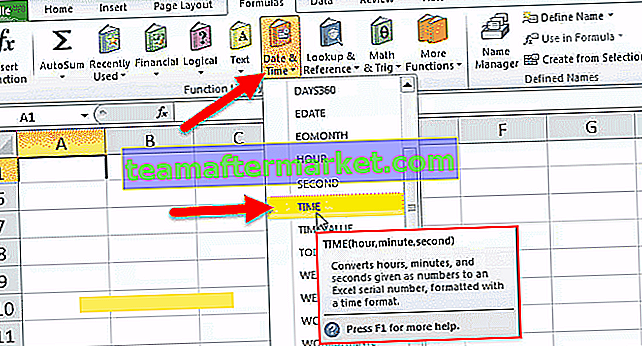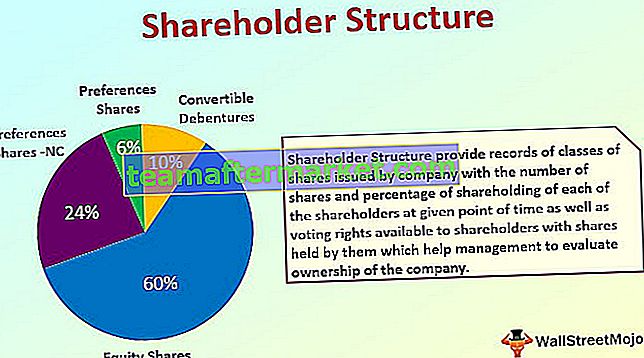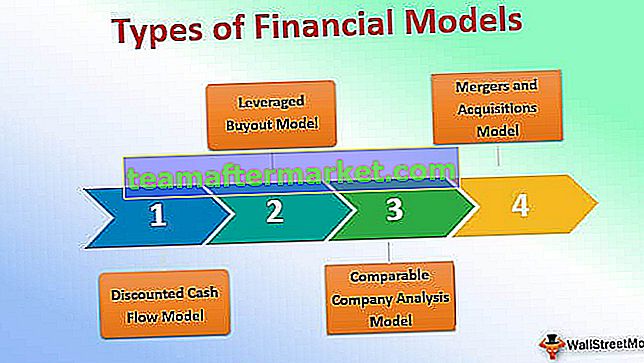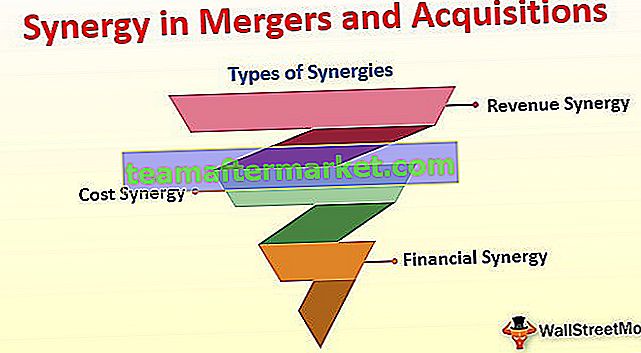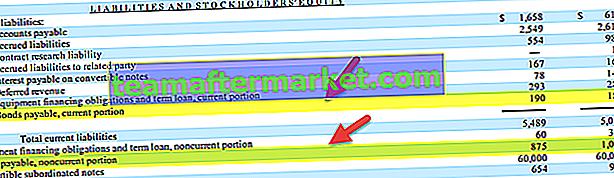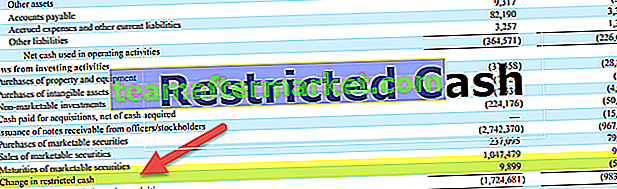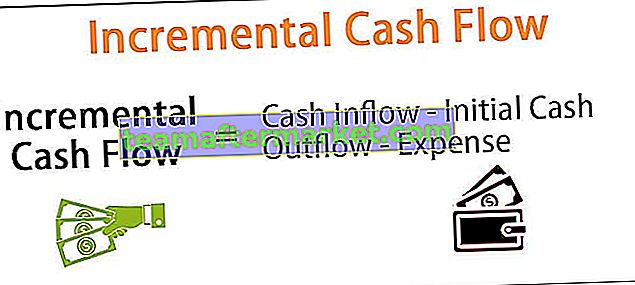Fungsi Trend dalam Excel
Fungsi tren di Excel adalah Fungsi Statistik yang menghitung garis aliran linier berdasarkan set data linier yang diberikan. Ia mengira nilai ramalan Y untuk nilai array X yang diberikan dan menggunakan kaedah kuasa dua paling sedikit berdasarkan dua siri data yang diberikan. Fungsi Trend di Excel mengembalikan nombor dalam aliran linear yang sepadan dengan titik data yang diketahui yang merupakan data yang ada di mana trend dalam excel meramalkan nilai Y bergantung pada nilai X perlu menjadi data linear.
Apakah kaedah kuasa dua paling sedikit?
Ini adalah teknik yang digunakan dalam analisis regresi yang menemukan garis yang paling sesuai (adalah garis melalui grafik penyebaran titik data yang paling awal menunjukkan hubungan antara titik-titik itu) untuk set data tertentu, yang membantu memvisualisasikan hubungan antara data mata.
Sintaks
Berikut adalah TREND Formula dalam Excel.

Hujah
Untuk persamaan linear yang diberikan, y = m * x + c
Known_y's : Ini adalah argumen yang diperlukan yang mewakili sekumpulan nilai-y yang sudah kita miliki sebagai data yang ada dalam set data yang mengikuti hubungan y = mx + c.
Diketahui_x: Ini adalah argumen pilihan yang mewakili sekumpulan nilai-x yang harus sama panjangnya dengan set yang diketahui. Sekiranya argumen ini ditinggalkan, set yang diketahui_x mengambil nilai (1, 2, 3 ... seterusnya).
New_x's: Ini juga merupakan hujah pilihan. Ini adalah nilai numerik yang mewakili nilai new_x. Sekiranya argumen new_x ditinggalkan, ia ditetapkan sama dengan yang_dikenal
Kon: Ini adalah argumen pilihan yang menentukan sama ada nilai pemalar c sama dengan 0. Sekiranya konstanta BENAR atau dihilangkan, c dikira secara normal. Sekiranya salah, c diambil sebagai 0 (sifar), dan nilai m diselaraskan sehingga y = mx.
Bagaimana Menggunakan Fungsi TREND di Excel?
Fungsi TREND di excel sangat mudah dan senang digunakan. Mari fahami cara kerja TREND dengan beberapa contoh.
Anda boleh memuat turun Templat Excel Fungsi TREND ini di sini - Templat Excel Fungsi TRENDContoh # 1
Dalam contoh ini, anggaplah kita mempunyai data untuk skor ujian dengan IPK mereka, sekarang menggunakan data yang diberikan ini kita perlu membuat ramalan untuk IPK. Kami mempunyai data yang ada di lajur A dan B, nilai IPK yang ada sesuai dengan skor adalah nilai Y yang diketahui dan nilai skor yang ada adalah nilai X yang diketahui. Kami telah memberikan dengan beberapa nilai untuk nilai X sebagai skor dan kita perlu meramalkan nilai Y iaitu IPK berdasarkan nilai yang ada.
Nilai Sedia Ada:

Diberi Nilai dan Nilai Y yang akan diramalkan:

Untuk meramalkan nilai IPK untuk skor ujian yang diberikan dalam sel D2, D3 dan D4, kami akan menggunakan fungsi TREND di excel.
Rumus TREND dalam excel akan mengambil nilai sedia ada X dan Y yang diketahui, dan kita akan meneruskan nilai X yang baru untuk mengira nilai Y di sel E2, E3 dan E4.
Formula TREND di excel adalah:
= TREND ($ A $ 2: $ A $ 16, $ B $ 2: $ B $ 16, D2)
Kami menetapkan julat untuk nilai X dan Y yang diketahui, dan meneruskan nilai baru X sebagai nilai rujukan. Menerapkan formula TREND yang sama dalam excel ke sel lain yang kita ada

Pengeluaran:

Oleh itu, dengan menggunakan fungsi TREND di excel di atas, kami meramalkan tiga nilai Y untuk skor ujian baru yang diberikan.
Contoh # 2 - Meramalkan Pertumbuhan Jualan
Jadi dalam Contoh ini, kami mempunyai data penjualan syarikat yang ada untuk tahun 2017 yang meningkat secara linear dari Januari 2017 hingga Disember 2017. Kita perlu mengetahui penjualan untuk bulan-bulan yang akan datang iaitu kita perlu meramalkan nilai jualan berdasarkan nilai ramalan untuk data satu tahun terakhir.
Data yang ada mengandungi tarikh di lajur A dan hasil penjualan di lajur B, kita perlu mengira anggaran nilai penjualan selama 5 bulan ke depan. Data Sejarah diberikan di bawah:

Untuk meramalkan penjualan untuk bulan-bulan yang akan datang pada tahun berikutnya, kami akan menggunakan fungsi TREND dalam excel, kerana nilai penjualan meningkat secara linear, nilai Y yang diketahui yang diketahui adalah hasil penjualan dan nilai X yang diketahui tarikh akhir bulan, nilai X yang baru adalah tarikh untuk 3 bulan berikutnya iaitu 01/31/2018, 02/28/2018 dan 03/31/2018 dan kita perlu mengira anggaran nilai jualan berdasarkan data sejarah diberikan dalam julat A1: B13.
Rumus TREND dalam excel akan mengambil nilai sedia ada X dan Y yang diketahui, dan kita akan meneruskan nilai X yang baru untuk mengira nilai Y di sel E2, E3 dan E4.
Formula TREND di excel adalah:
= TREND ($ B $ 2: $ B $ 13, $ A $ 2: $ A $ 13, D2)
Kami menetapkan julat untuk nilai X dan Y yang diketahui, dan meneruskan nilai baru X sebagai nilai rujukan. Menerapkan formula TREND yang sama dalam excel ke sel lain yang kita ada,

Pengeluaran:

Oleh itu, dengan menggunakan Fungsi TREND di atas, kami telah meramalkan anggaran nilai jualan untuk bulan-bulan yang akan datang dalam sel D2, D3 dan D4.
Perkara yang Perlu Diingat
- Data bersejarah yang ada yang mengandungi nilai X dan Y yang diketahui perlu menjadi data linier bahawa untuk nilai X yang diberikan nilai Y harus sesuai dengan lengkung linear y = m * x + c, jika tidak, output atau nilai yang diramalkan mungkin tidak tepat.
- Fungsi TREND dalam excel menghasilkan # NILAI! Ralat apabila nilai X atau Y yang diketahui adalah bukan numerik atau nilai X baru tidak berangka dan juga apabila argumen const bukan nilai Boolean (yang BENAR atau SALAH)
- Fungsi TREND di excel menghasilkan #REF! Kesalahan yang diketahui nilai X dan Y adalah panjang yang berbeza.